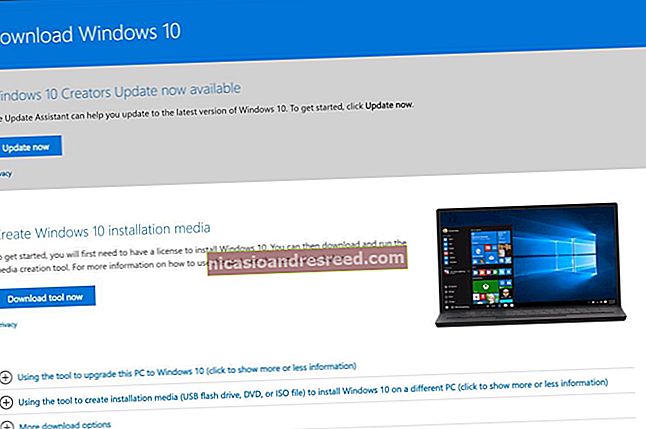Como verificar a força do sinal de seu Wi-Fi

Se sua internet parece lenta ou as páginas da web não carregam, o problema pode ser sua conexão Wi-Fi. Talvez você esteja muito longe da fonte ou paredes grossas estejam bloqueando o sinal. Veja como verificar a intensidade precisa do sinal de seu Wi-Fi.
Por que a intensidade do sinal de Wi-Fi é importante
Um sinal de Wi-Fi mais forte significa uma conexão mais confiável. Isso é o que permite que você aproveite ao máximo as velocidades de Internet disponíveis. A intensidade do sinal Wi-Fi depende de vários fatores, como a distância que você está do roteador, se é uma conexão de 2,4 ou 5 GHz e até mesmo os materiais das paredes ao seu redor. Quanto mais próximo você estiver do roteador, melhor. Embora as conexões de 2,4 GHz transmitam mais, podem ter problemas de interferência. Paredes mais espessas feitas de materiais mais densos (como concreto) bloquearão o sinal Wi-Fi. Um sinal mais fraco, por outro lado, leva a velocidades mais lentas, interrupções e (em alguns casos) desconexão total.
Nem todo problema de conexão é resultado de um sinal fraco. Se a Internet em seu tablet ou telefone parece lenta, reinicie seu roteador se tiver acesso a ele. Se o problema persistir, a próxima etapa é verificar se o Wi-Fi é o problema. Tente usar a Internet com um dispositivo conectado via Ethernet. Se você ainda tiver problemas, a rede é o problema. Se a conexão Ethernet estiver boa e a redefinição do roteador não ajudar, é hora de verificar a intensidade do sinal.
Verificando a força do sinal de Wi-Fi de maneira fácil

Para verificar a força do seu Wi-Fi, a primeira coisa a fazer é olhar se o dispositivo está com problemas. Quer esteja usando iOS, Android, Mac ou Windows, você deve ter um indicador de conexão Wi-Fi. Normalmente, quatro ou cinco linhas curvas formam o símbolo Wi-Fi e, quanto mais linhas forem preenchidas, mais forte será a conexão.
Cada telefone, tablet e laptop é diferente e pode indicar uma intensidade de Wi-Fi diferente. Mas vale a pena consultar um segundo ou mesmo terceiro dispositivo. Se você verificou um telefone, considere testar um tablet também. Compare o desempenho da Internet em ambos os dispositivos e veja o que eles exibem para a intensidade do Wi-Fi. Se você obtiver resultados semelhantes com ambos, terá uma excelente linha de base para usar.
Se você determinou que sua conexão Wi-Fi está fraca em um determinado local, a próxima coisa a fazer é dar uma volta e prestar atenção nas barras de Wi-Fi em seu smartphone ou tablet. Acompanhe a distância que você está do roteador e quantas paredes existem entre ele e você.
Preste atenção quando as barras de Wi-Fi aumentam ou diminuem. É uma verificação rudimentar, mas para a maioria dos casos, será suficiente.
O método mais avançado (e preciso) para verificar a força do Wi-Fi

Olhar para as barras de um símbolo dirá muito mais. Se quiser se aprofundar na força do seu Wi-Fi, você precisará usar um aplicativo ou programa (como o aplicativo AirPort Utility ou Wi-Fi Analyzer) para medir seus decibéis em relação a um miliwatt (dBm).
Você pode medir um sinal Wi-Fi de várias maneiras. A medição mais precisa é em miliwatts (mW), mas também é a mais difícil de ler devido ao número de casas decimais (0,0001 mW). O RSSI (Received Signal Strength Indicator) é outra opção, mas os fornecedores de Wi-Fi lidam com isso de maneira inconsistente e em escalas variáveis. Decibéis em relação a miliwatt (dBm) evitam esses problemas, e muitos fabricantes convertem RSSI em dBm de qualquer maneira, então vamos cobrir essa medição.
A primeira coisa a saber é que as medições de dBm serão exibidas em números negativos. A escala vai de -30 a -90. Se você vir -30, significa que tem uma “conexão perfeita” e, provavelmente, está ao lado do roteador Wi-Fi. No entanto, se você detectar um sinal de Wi-Fi listado em -90, o serviço está tão fraco que você provavelmente não conseguirá se conectar a essa rede. Uma conexão excelente é de -50 dBm, enquanto -60 dBm é provavelmente boa o suficiente para fazer streaming, lidar com chamadas de voz e qualquer outra coisa.
Para medir a intensidade do sinal Wi-Fi em seu telefone ou tablet, você pode usar o aplicativo Airport Utility para iPhone e iPad ou o Wi-Fi Analyzer para Android. Ambos são fáceis de usar e mostram resultados para qualquer rede sem fio em sua área.
Para usuários de iPhone, o Airport Utility App requer que você vá para as configurações do seu dispositivo e ligue o scanner Wi-Fi. Basta acessar as configurações do seu iPhone ou iPad (não as configurações do aplicativo), tocar em Airport Utility na lista de configurações e, em seguida, alternar o Scanner de Wi-Fi. Agora, volte para o aplicativo Airport Utility e inicie uma varredura. Você verá as medidas de dBm expressas como RSSI.
Para usuários do Android, o Wi-Fi Analyzer é uma etapa mais fácil. Abra o aplicativo e procure as redes encontradas. Cada entrada listará a força como dBm.

O Windows 10 não tem uma maneira integrada de visualizar a intensidade do sinal precisa, embora o netsh wlan show interface comando fornece a intensidade do sinal em porcentagem.
No passado, recomendamos o WifiInfoView da NirSoft para inspecionar canais de Wi-Fi e também recebe aprovação para verificar a força do Wi-Fi. O programa é gratuito, fácil de usar e não requer instalação. Basta descompactar e clicar duas vezes no arquivo EXE. Como Mac e iOS, você encontrará medidas de dBm listadas na entrada RSSI.

No Mac, você não precisa baixar nenhum programa ou aplicativo se quiser medir a rede conectada. Segure a tecla de opção e clique no símbolo de Wi-Fi. Você verá as medições de dBm na entrada RSSI.

Como melhorar a força do sinal de Wi-Fi
Depois de saber o quão forte é sua rede, você terá uma ideia melhor do que fazer para melhorá-la. Por exemplo, se você pode alcançar os limites de sua casa e ainda ver um sinal de 60 dBm (ou a maioria das barras), então qualquer problema que você esteja tendo não está relacionado à força do Wi-Fi. Verifique se há interferência, considere mudar de canal ou atualize para um roteador que suporte 5 GHz se o seu atual não suportar.
Se você se afastar um ou dois cômodos do roteador e descobrir que está perdendo o sinal rapidamente, é hora de considerar a idade do roteador e sua localização. Ou suas paredes são muito grossas e densas ou seu roteador é antigo e não pode transmitir para muito longe. Se você tiver paredes de gesso, considere mover o roteador o mais próximo possível do centro da casa.
Se o seu roteador for mais antigo, pode ser hora de atualizar. Ao fazer isso, procure um que suporte sinais Wi-Fi de 2,4 e 5 GHz. O sinal de 5 GHz não chega a 2,4 GHz, mas tem mais opções para contornar problemas de interferência.
Se você tem uma casa grande, pode considerar um roteador mesh. Eles são uma maneira fácil de aumentar o sinal Wi-Fi em toda a sua casa e incluem outros excelentes recursos, como atualizações automáticas de firmware e redes para convidados. A maioria das pessoas provavelmente não precisa de uma rede mesh, e você pode encontrar roteadores mais baratos que também oferecem atualizações de firmware e redes para convidados.
Se você não tem certeza de que precisa de um roteador mesh, considere a criação de um mapa de calor de Wi-Fi de sua casa. Os mapas de calor são uma ótima maneira de determinar onde sua rede sem fio é mais forte e mais fraca com um visual fácil de entender. Você cria um esboço do layout de sua casa e depois caminha enquanto o programa mede a intensidade do Wi-Fi. Em seguida, ele é colorido em seu mapa para dar uma ideia geral da intensidade do sinal Wi-Fi. Se você está no centro de sua casa e o mapa de calor mostra sinais fracos em todos os lugares, pode ser hora de um roteador de malha.
Infelizmente, não existe uma solução única para todos para aumentar o sinal Wi-Fi em todas as casas. No entanto, se você tentar cada um desses métodos, poderá obter as informações mais precisas para tomar uma decisão informada sobre o que fazer a seguir.
RELACIONADO:Como obter um sinal sem fio melhor e reduzir a interferência da rede sem fio